Clownfish Voice Changer เป็นโปรแกรมเปลี่ยนเสียงที่ได้รับความนิยมมากสำหรับผู้ใช้ PC ที่ต้องการเพิ่มความสนุกในการพูดคุยขณะเล่นเกม ด้วยฟิลเตอร์เสียง AI ที่มากกว่า 15 แบบ Clownfish Voice Changer ยังรองรับการใช้งานบนมือถือ ทำให้คุณสามารถใช้ Clownfish Voice Changer บนมือถือได้อย่างสะดวกสบาย
สำหรับการติดตั้งและการใช้งาน Clownfish Voice Changer อาจจะดูยุ่งยาก โดยเฉพาะเมื่อเว็บไซต์และหน้าจอการติดตั้งเป็นภาษาอังกฤษ ซึ่งเราจะสอนวิธีการดาวน์โหลด Clownfish Voice Changer และการเชื่อมต่อกับ Discord อย่างละเอียด รวมถึงวิธีแก้ปัญหาที่พบเจอบ่อย ๆ นอกจากนี้ยังมีคำแนะนำเกี่ยวกับการสอนใช้ Clownfish Voice Changer ในรูปแบบต่าง ๆ อีกด้วย
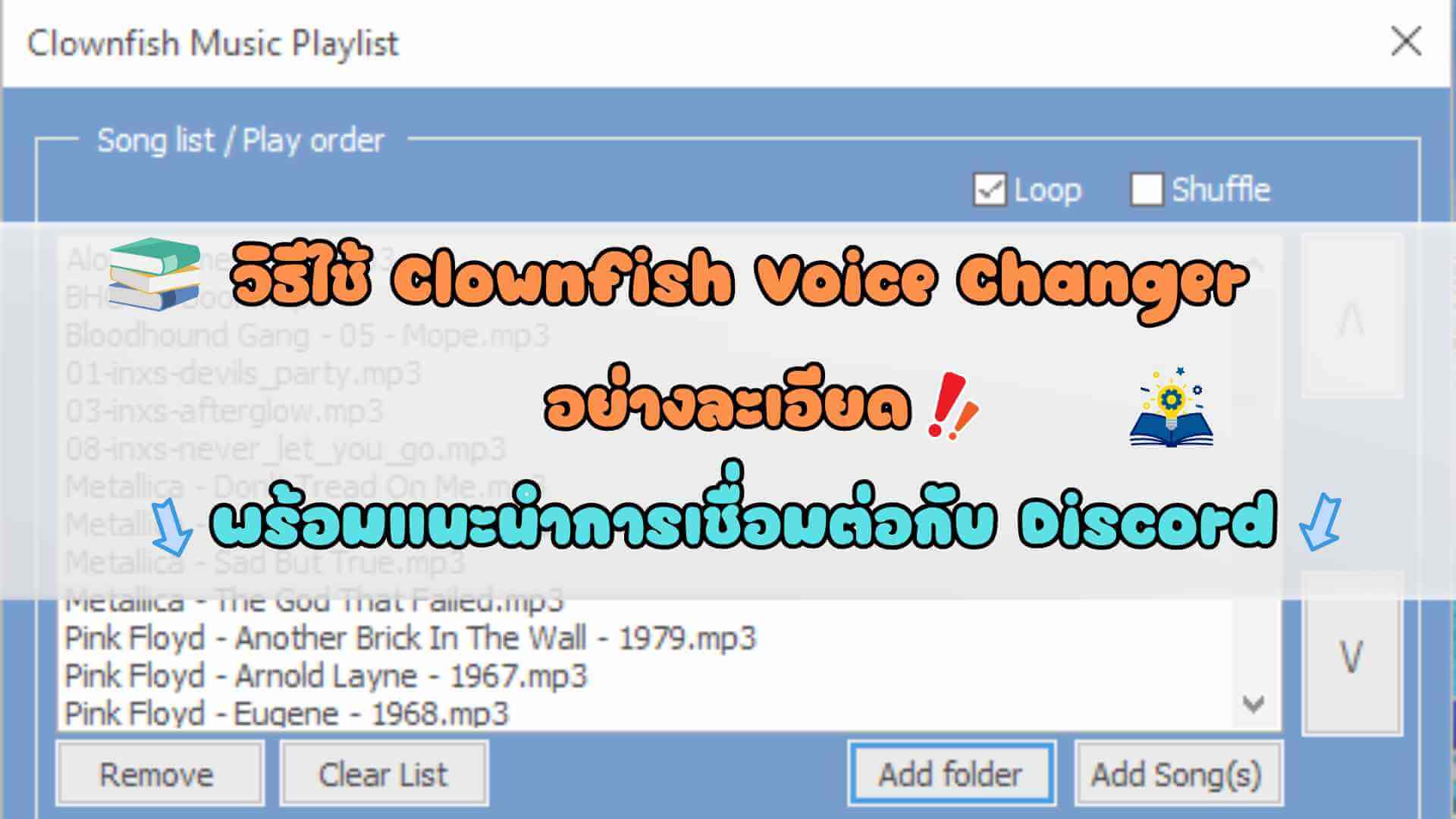
สารบัญ[ขยาย]
- ส่วนที่ 1: แนะนำวิธี Clownfish Voice Changer Download
- ส่วนที่ 2: แนะนำวิธีใช้ Clownfish Voice Changer เปลี่ยนเสียงได้ง่าย ๆ
- ส่วนที่ 3 วิธีใช้ Clownfish Voice Changer กับ Discord
- ส่วนที่ 4: MagicMic โปรแกรมเปลี่ยนเสียงที่ใช้ง่ายกว่า Clownfish【พร้อมส่วนลด】

- ส่วนที่ 5: หาก Clownfish Voice Changer ใช้งานไม่ได้?
แนะนำวิธี Clownfish Voice Changer Download
มาเริ่มกันด้วยวิธีการดาวน์โหลดและติดตั้ง Clownfish Voice Changer กันเลย
▼ คำแนะนำวิธีดาวน์โหลดและติดตั้ง Clownfish Voice Changer
ขั้นตอนที่ 1: เข้าเว็บไซต์เป็นทางการของ Clownfish แล้วกดคลิก "ดาวน์โหลด" ตรงเมนูด้านบน
ขั้นตอนที่ 2: กดเลือก "ดาวน์โหลด" ให้เหมาะสมกับระบบปฏิบัติการของ Windows
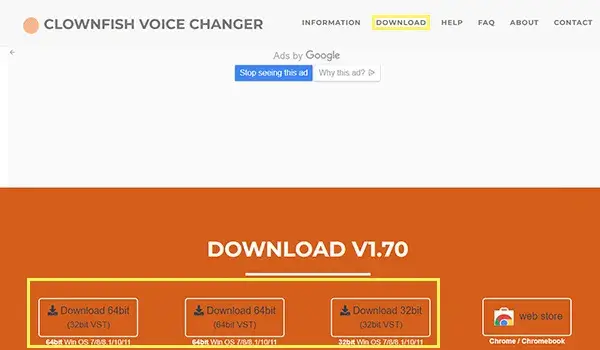
ขั้นตอนที่ 3: เมื่อโหลดเสร็จแล้วให้กด "เรียกใช้" > "ถัดไป" > "ติดตั้ง"
ขั้นตอนที่ 4: หากหน้าจอสีดำปรากฏขึ้น ให้พิมพ์ "y" แล้วกด "Enter" บนแป้นพิมพ์
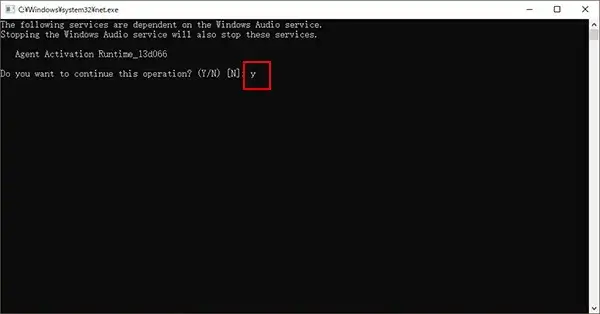
ขั้นตอนที่ 5: เมื่อไอคอน "ClownfishVoice" ปรากฏบนหน้าจอคอมฯ แสดงว่าการติดตั้งเสร็จสิ้นแล้ว
แนะนำวิธีใช้ Clownfish Voice Changer เปลี่ยนเสียงได้ง่าย ๆ
ในส่วนนี้ เราจะอธิบายวิธีการเปลี่ยนเสียงโดยใช้ Clownfish Voice Changer เพื่อให้คุณเปลี่ยนเสียงได้ตามที่ต้องการ
1 เลือกอุปกรณ์
ก่อนที่จะเปลี่ยนเสียงด้วย Clownfish Voice Changer คุณต้องเลือกไมโครโฟนหรือหูฟังที่ต้องการใช้งานเสียก่อน
▼ วิธีการเลือกอุปกรณ์ใน Clownfish Voice Changer
ขั้นตอนที่ 1: คลิกขวาที่ไอคอน ClownfishVoice มุมขวาล่าง เลือกเมนู "Setup" > "System Integration"
ขั้นตอนที่ 2: ในส่วน "Install/Remove Voice Changer" จะแสดงรายการไมโครโฟนที่ใช้ได้บน PC
ขั้นตอนที่ 3: คลิก "Install" ที่ข้างไมโครโฟนที่ต้องการใช้ เมื่อ "Install" เปลี่ยนเป็น "Remove" แสดงว่าเลือกอุปกรณ์เสร็จสิ้นแล้ว
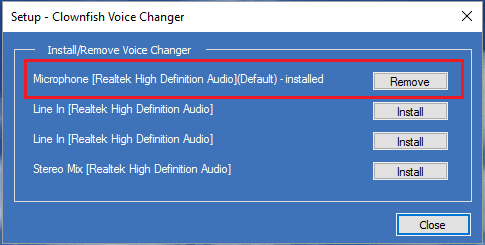
2 ตั้งค่าเสียงเพื่อเปลี่ยนเสียง
หลังจากเลือกอุปกรณ์แล้ว คุณสามารถตั้งค่าเอฟเฟกต์เสียงเพื่อเปลี่ยนเสียงได้ในเวลาที่ต้องการ
▼ วิธีการตั้งค่าเอฟเฟกต์เสียงใน Clownfish Voice Changer
ขั้นตอนที่ 1: คลิกขวาที่ไอคอน "Clownfish" มุมขวาล่าง แล้วเลือก "Hear Microphone" เพื่อฟังเสียงที่เปลี่ยนแล้ว
ขั้นตอนที่ 2: คลิกขวาที่ไอคอนอีกครั้งแล้วเลือก "Set Voice Changer"
ขั้นตอนที่ 3: เลือกเอฟเฟกต์เสียงจากไอคอนในส่วน "Voice Changer"
ขั้นตอนที่ 4: เมื่อพูดผ่านไมโครโฟน เสียงของคุณจะถูกเปลี่ยนตามเอฟเฟกต์ที่เลือก
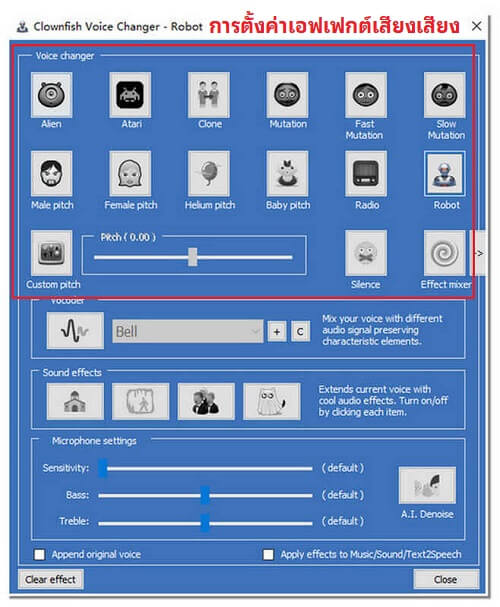
3 เล่นเอฟเฟกต์เสียงประกอบ
ใน Clownfish Voice Changer คุณสามารถเล่นเอฟเฟกต์เสียงประกอบพร้อมกับการเปลี่ยนเสียงได้ เช่น ใช้ Clownfish Voice Changer แปลงเป็นเสียงผู้หญิง พร้อมใช้เสียงประกอบอย่างตีฉาบได้ เป็นต้น
▼ วิธีการตั้งค่าเอฟเฟกต์เสียงประกอบใน Clownfish Voice Changer
ขั้นตอนที่ 1: คลิกขวาที่ไอคอน "Clownfish Voice Changer" มุมขวาล่างของหน้าจอ และเลือก "Sound Player"
ขั้นตอนที่ 2: เลือกเอฟเฟกต์เสียงจากรายการและคลิก "Play" เพื่อเล่นเสียง
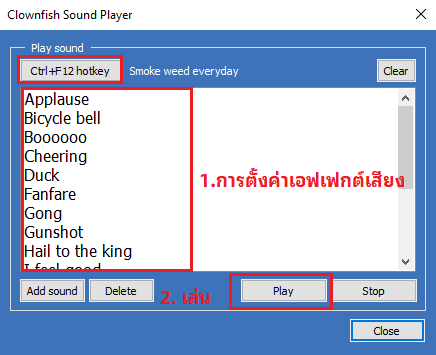
วิธีใช้ Clownfish Voice Changer กับ Discord
หนึ่งในวิธีการใช้งาน Clownfish Voice Changer อย่างมีประสิทธิภาพ คือการใช้ร่วมกับ Discord ซึ่งจะช่วยให้คุณสามารถเปลี่ยนเสียงขณะแชทด้วยเสียงกับเพื่อนได้
▼ วิธีใช้ Clownfish Voice Changer กับ Discord
ขั้นตอนที่ 1: เปิดโปรแกรม Clownfish Voice Changer
ขั้นตอนที่ 2: เปิด Discord และคลิกที่ไอคอน "การตั้งค่า" (รูปฟันเฟือง) ที่มุมล่างซ้ายของหน้าจอ
ขั้นตอนที่ 3: เลือก "เสียงและวิดีโอ" ในเมนู "การตั้งค่าแอป"
ขั้นตอนที่ 4: ในส่วน "อุปกรณ์นำเข้า" ให้เลือกไมโครโฟนที่คุณใช้กับ Clownfish
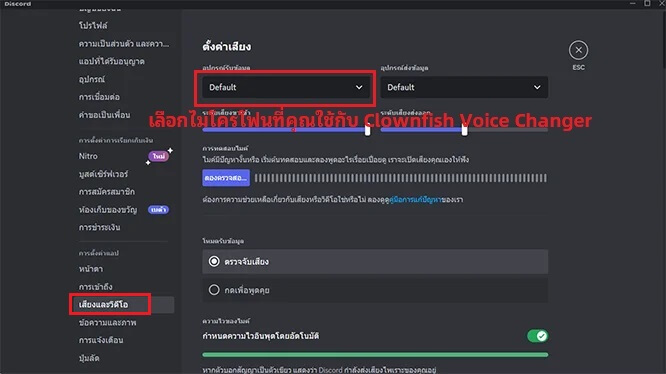
เมื่อตั้งค่าเสร็จสมบูรณ์ คลิก "ESC" เพื่อกลับไปที่หน้าหลัก และเข้าร่วมแชทด้วยเสียงพร้อมกับเสียงที่เปลี่ยนไปจากโปรแกรม Clownfish Voice Changer
MagicMic โปรแกรมเปลี่ยนเสียงที่ใช้ง่ายกว่า Clownfish
แม้ว่า Clownfish Voice Changer จะเป็นโปรแกรมเปลี่ยนเสียงฟรีที่ใช้งานง่าย แต่ก็มีข้อจำกัดบางประการ เช่น
❌ การแสดงผลภาษาอังกฤษเท่านั้น
❌ และจำนวนเอฟเฟกต์เสียงน้อย
❌ ไม่รองรับการใช้งานบน Mac
❌ มีบางส่วนใช้งานยาก
หากคุณต้องการโปรแกรมเปลี่ยนเสียงที่ง่ายต่อการใช้งานและมีฟีเจอร์มากกว่า เราขอแนะนำ MagicMic ซึ่งพัฒนาโดยทีมงานมืออาชีพจาก iMyFone มีฟีเจอร์ที่หลากหลายและคุณภาพเสียงสูง อีกทั้งยังมีอัปเดตเสียงใหม่ ๆ ทุกสัปดาห์อีกด้วย
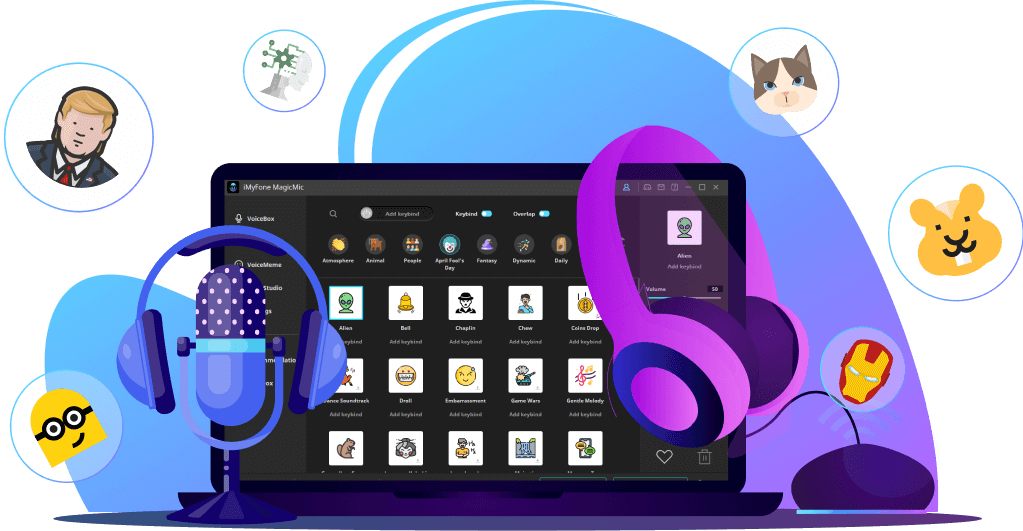
ฟีเจอร์หลัก ๆ ของ MagicMic
- MagicMic เปลี่ยนเสียงด้วยฟิลเตอร์เสียง AI มากกว่า 300 รายการ เช่น เสียงสุนัข, เสียงผู้หญิง, เสียงหุ่นยนต์ หรือเสียงตัวละครอนิเมะ เป็นต้น
- มี Soundboard และ Voice Meme มากกว่า 800 รายการ เพื่อใช้ใน Discord สื่อสารในห้องแชทอย่างสนุกสนานมากยิ่งขึ้น
- สามารถบันทึกเสียงและปรับเปลี่ยนเสียงที่บันทึกไว้ได้ ช่วยให้คุณได้เสียงตามความต้องการ
- ฟังก์ชัน AI Voice Clone คุณสามารถสร้างเสียงของใครก็ได้ด้วยการคลิกเพียงครั้งเดียว
▼ วิธีใช้ MagicMic เพื่อเปลี่ยนเสียงบน Discord
ขั้นตอนที่ 1: ดาวน์โหลดและติดตั้ง MagicMic ลงใน Windows หรือ Mac จากนั้นเลือก "ไมโครโฟน" เป็นอินพุต และ "หูฟัง" เป็นเอาท์พุต
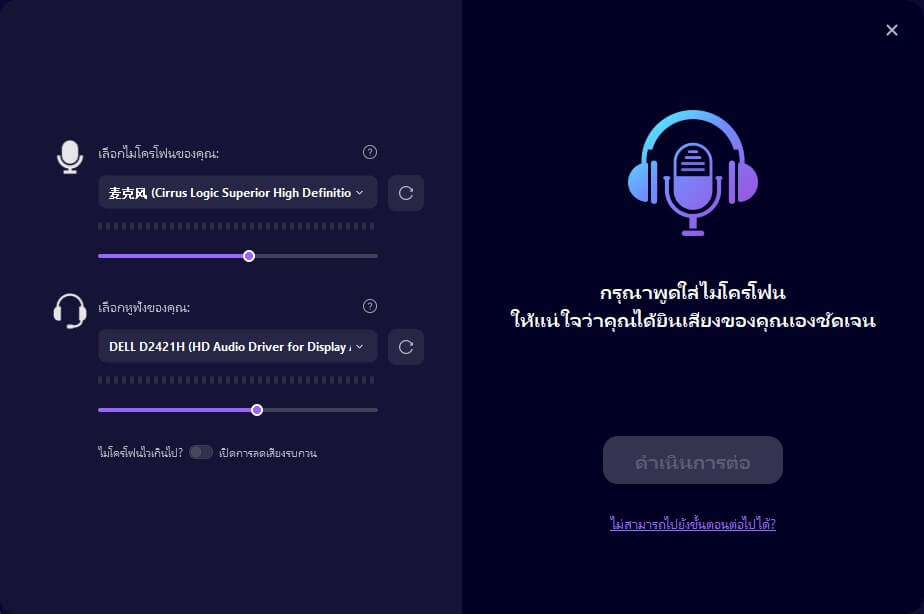
ขั้นตอนที่ 2: ในรายการ "กล่องเสียง" ทางด้านซ้าย ให้คลิกตัวกรองเสียงที่ต้องการแล้วพูดใส่ไมโครโฟน เพื่อฟังว่าเสียงเราเปลี่ยนไปหรือไม่
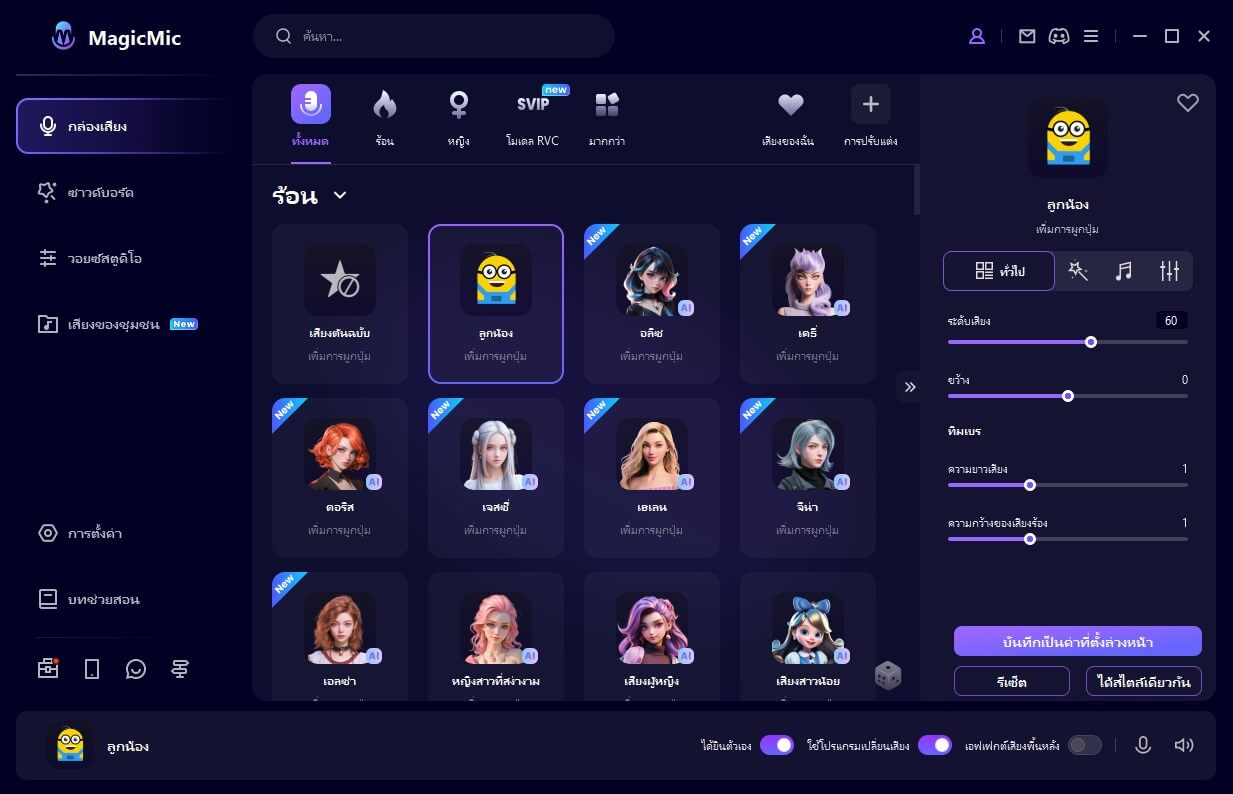
ขั้นตอนที่ 3: ให้เลือกเอฟเฟ็กต์เสียงหนึ่งรายการเพื่อเล่น ทางด้านขวา คุณสามารถดำเนินการต่างๆ เช่น "เล่น" "หยุด" และ "เล่นซ้ำ"
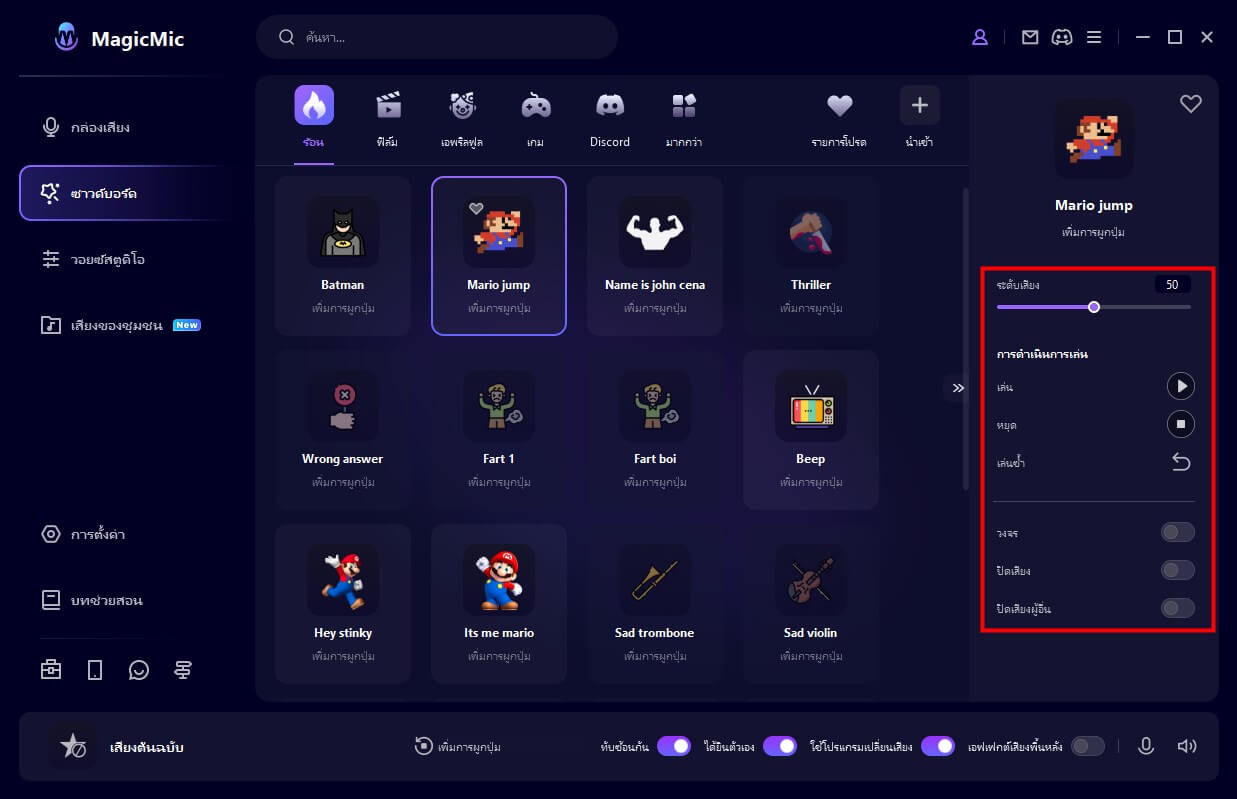
อย่างที่คุณเห็น กระบวนการติดตั้งนั้นเรียบง่ายและใช้เวลาเพียง 5 นาทีในการเริ่มต้น ซึ่งถือว่าเยี่ยมมาก นอกจาก Discord แล้ว ยังรองรับแอปพลิเคชั่นแชทและเกมมากกว่า 20 รายการ เช่น LINE, PUBG และ Free Fire มาลองใช้กันดูครับ
หาก Clownfish Voice Changer ใช้งานไม่ได้?
หากคุณพบว่า Clownfish Voice Changer ไม่สามารถเปลี่ยนเสียงได้ แม้ว่าเลือกเอฟเฟกต์เสียงแล้วก็ตาม ซึ่งปัญหาหลักมักเกิดจากการตั้งค่าไมโครโฟนที่ไม่ถูกต้อง
1 ตั้งค่าไมโครโฟนให้ถูกต้อง
ขั้นตอนที่ 1: คลิกขวาที่ไอคอนลำโพงที่มุมขวาล่างของหน้าจอ และเลือก "เปิดการตั้งค่าเสียง"
ขั้นตอนที่ 2: ในส่วน "เสียง" > "อินพุต" ให้เปลี่ยนอุปกรณ์อินพุตเป็นไมโครโฟนที่ถูกใช้งาน
ขั้นตอนที่ 3: คลิก "คุณสมบัติของอุปกรณ์" เพื่อทดสอบไมโครโฟน
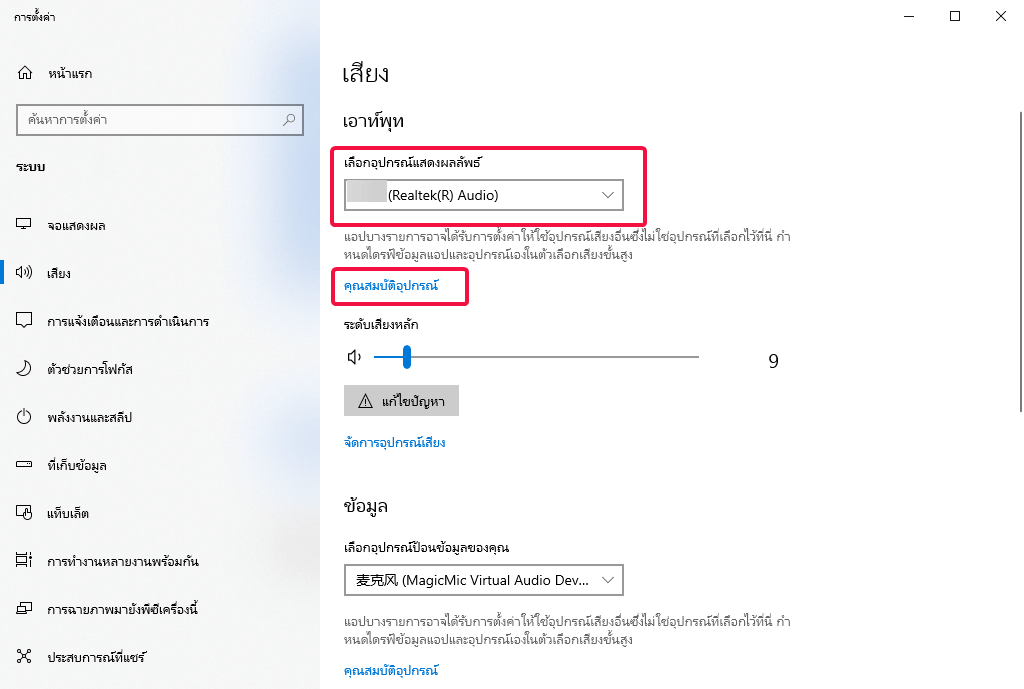
หลังจากตรวจสอบและแก้ไขแล้ว ลองใช้งาน ClownfishVoice อีกครั้ง
2ตรวจสอบการตั้งค่าอุปกรณ์ใน Clownfish Voice Changer
ขั้นตอนที่ 1: คลิกขวาที่ไอคอน "Clownfish Voice Changer"
ขั้นตอนที่ 2: กดเลือก "Setup" > "System Integration"
ขั้นตอนที่ 3: ในส่วน "Install/Remove Voice Changer" ตรวจสอบว่าไมโครโฟนที่ตั้งค่าในระบบเสียงได้ถูกติดตั้งเรียบร้อยแล้ว
เมื่ออุปกรณ์ถูกติดตั้งเรียบร้อย คุณสามารถใช้งาน Clownfish Voice Changer ได้ตามปกติ
3 เปลี่ยนโหมด System Integration
ขั้นตอนที่ 1: คลิกขวาที่ไอคอน "Clownfish Voice Changer"
ขั้นตอนที่ 2: กดเลือก "Setup" > "System Integration"
ขั้นตอนที่ 3: ติดตั้งและถอนการติดตั้งแต่ละโหมด (SFX, MFX, EFX, GFX, LFX)
การเลือกโหมดเฉพาะอาจช่วยให้ Clownfish Voice Changer ทำงานได้เป็นปกติ

